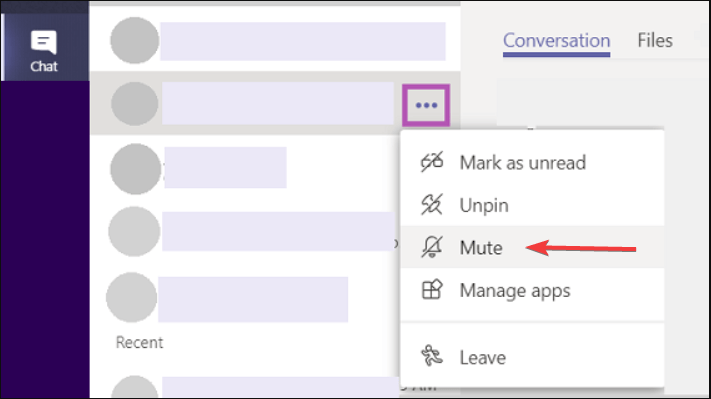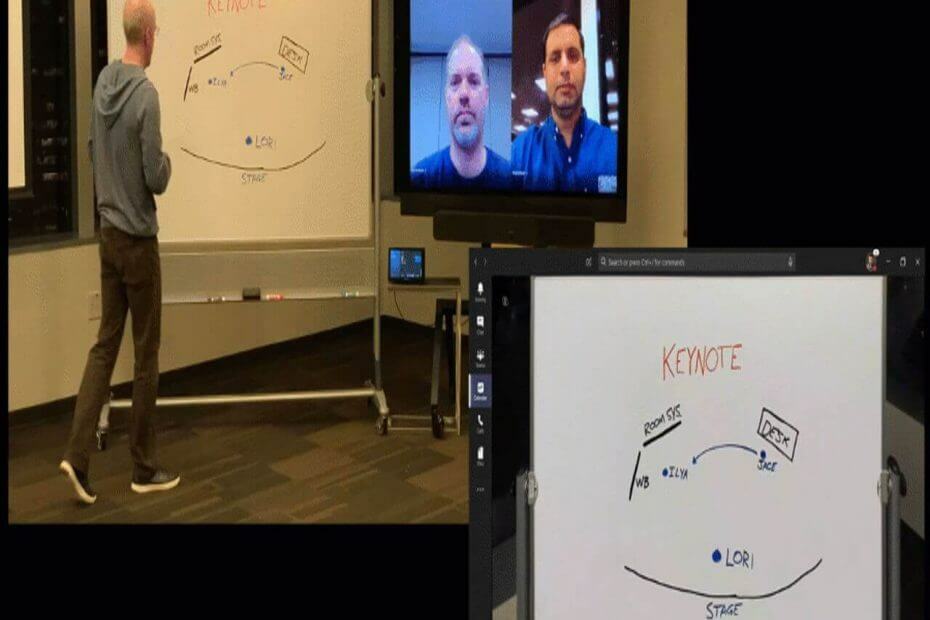Labas ziņas daudziem.
- Ja nevēlaties parādīt savu seju kamerā Teams sanāksmē, varat likt modernam 3D iemiesojumam paveikt darbu jūsu vietā.
- Šī funkcija tika paziņota pagājušā gada beigās, un tagad tā ir tuvāk nekā jebkad agrāk oficiālajai masveida izlaišanai, norāda Microsoft.
- Nesen publicētajā Roadmap 365 ziņojumā ir parādīts fakts, ka 2023. gada maijs būs mēnesis, kad šī funkcija tiks pievienota.

XINSTALĒT, NOklikšķinot uz LEJUPIELĀDES FAILA
Šī programmatūra novērsīs izplatītas datora kļūdas, pasargās jūs no failu zudumiem, ļaunprātīgas programmatūras, aparatūras kļūmēm un optimizēs datoru maksimālai veiktspējai. Novērsiet datora problēmas un noņemiet vīrusus tūlīt, veicot 3 vienkāršas darbības:
- Lejupielādējiet Restoro datora labošanas rīku kas nāk ar patentētām tehnoloģijām (pieejams patents šeit).
- Klikšķis Sākt skenēšanu lai atrastu Windows problēmas, kas varētu izraisīt datora problēmas.
- Klikšķis Remontēt visu lai novērstu problēmas, kas ietekmē datora drošību un veiktspēju.
- Restoro ir lejupielādējis 0 lasītāji šomēnes.
Pēc mēnešiem ilgušām spekulācijām Microsoft beidzot paziņoja, ka ļoti gaidītā lietotnes 3D iemiesojuma funkcija ir ienākusi Teams un to ir pārbaudījuši vairāki atlasīti iekšējie speciālisti. Publisks priekšskatījums kanālu.
Šī funkcija ļauj jums pievienoties sapulcēm, taču tā vietā, lai parādītu sevi kamerā, varat likt iemiesojumam, kas to paveic jūsu vietā.
Kā atklāja Microsoft Tech kopienas darbinieks Eiveris Salumbids emuāra ieraksts, līdz 2023. gada marta beigām šī funkcija jau ir pieejama publiskai priekšskatīšanai. Tātad, ja laika grafiks ir pareizs, mēs varētu redzēt vispārējo pieejamības izlaidumu līdz maijam.
Avatars for Microsoft Teams piedāvā alternatīvu pašreizējai binārajai opcijai video vai bez video. Avatars for Teams sniedz jums tik ļoti nepieciešamo kameras pārtraukumu, vienlaikus ļaujot jums efektīvi sadarboties. Iesaistiet sarunā vairāk cilvēku — neatkarīgi no tā, vai viņiem ir nepieciešams pārtraukums video noguruma dēļ, viņi pievienojas no citas laika joslas vai vienkārši jūtas ērtāk, ja video ir izslēgts.
Tātad, jā, tagad varat izmantot Teams lietotnē ietvertos iemiesojumus, taču tikai tad, ja pievienojaties publiskajam priekšskatījumam un ļaujat Microsoft eksperimentēt ar šo funkciju savā darbvirsmā.
Ja jūs joprojām interesē, tālāk ir norādīts, kā to izdarīt. Ņemiet vērā: ja jūs savā Teams pārvalda darba/skolas administratori, iespējams, jums būs jāsazinās ar viņiem, lai pievienotos iekšējās informācijas lietotājiem.
Kā lietotnē Teams izmantot 3D iemiesojumus
1. Komandas ekrānā atlasiet trīs punktus (Iestatījumi un daudz kas cits) ekrāna augšējā kreisajā stūrī.
2. Izvēlieties Par ➜ Publisks priekšskatījums.
3. Ja Microsoft izvēlas jūsu ierīci, lai pārbaudītu jauno funkciju, restartējiet lietotni un pēc tam atlasiet Lietotnes kreisajā ekrānā.
4. Meklēt Iemiesojumi komandām trešās puses lietotne un nospiediet Lejupielādēt.
5. Pēc tam atveriet lietotni + ➜ Izveidot jaunu. Jūs redzēsit arī opcijas Dublikāts vai Pielāgot.
6. Pēc iemiesojuma pielāgošanas atlasiet Izmantojiet Avataru.
7. Lai pievienotos sapulcei kā iemiesojums, pēc pieteikšanās sapulcē izslēdziet kameru un dodieties uz Efekti un iemiesojumi, pēc tam atlasiet to, ko esat izveidojis.
8. Klikšķis Pievienojies tagad.
Citas ziņas, šķiet, ka Microsoft apstiprina vairākas nedēļas ilgas baumas, ka Redmondas amatpersonas ir cieši sadarbojušās, lai izstrādātu jaunu Komandas 2.0, kas tiek uzskatīts par ātrāku un energoefektīvāku.
Kādas citas funkcijas, izņemot Teams 3D iemiesojumu, jūsuprāt, būtu lielisks papildinājums lietotnei? Paziņojiet mums tālāk komentāru sadaļā.
Vai joprojām ir problēmas? Labojiet tos, izmantojot šo rīku:
SPONSORĒTS
Ja iepriekš minētie padomi neatrisina jūsu problēmu, jūsu datorā var rasties dziļākas Windows problēmas. Mēs rekomendējam lejupielādējot šo datora labošanas rīku (TrustPilot.com novērtēts kā lieliski), lai tās viegli risinātu. Pēc instalēšanas vienkārši noklikšķiniet uz Sākt skenēšanu pogu un pēc tam nospiediet Remontēt visu.